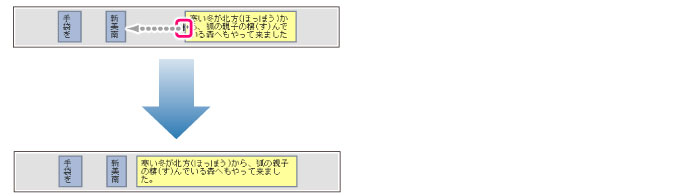
字幕の編集
[朗読]トラックを使用して、字幕の文字などを設定する方法について、説明します。
[朗読]トラックでは、[朗読]タブの[朗読テキストファイル]から読み込んだテキストが、分割されます。ビューアでは、分割された内容ごとに字幕が表示されます。分割された字幕を[朗読]アイテムといいます。
[朗読]アイテムの端にマウスカーソルを合わせ、左右にドラッグします。[朗読]アイテムの幅が長いほど、表示時間が長くなります。
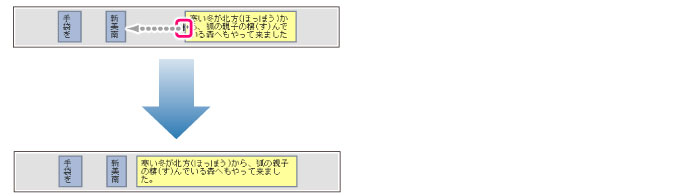
編集したい[朗読]アイテムをクリックして選択します。[朗読]トラックを右クリックして表示されるメニューから、[編集]を選択します。[字幕の編集]ダイアログで、文字を修正します。修正が終わったら、[OK]をクリックします。

区切り位置を追加したい[朗読]アイテムをクリックして選択します。[朗読]トラックを右クリックして表示されるメニューから、[編集]を選択します。[字幕の編集]ダイアログで、区切り位置を追加したい部分で改行します。修正が終わったら、[OK]をクリックします。
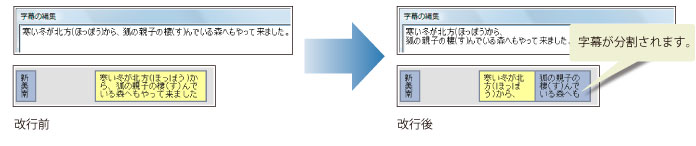
前の字幕と連結し、1つの字幕にまとめます。連結したい[朗読]アイテムをクリックして選択します。[朗読]トラックを右クリックして表示されるメニューから、[前の字幕と連結]を選択します。選択したテキストが、前の行のテキストに連結されます。
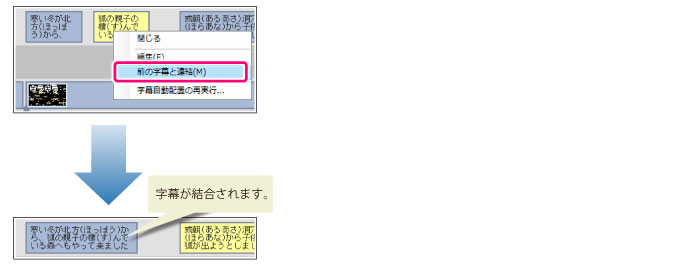
[朗読]トラックの編集内容を破棄して、字幕を自動配置します。[朗読]トラックを右クリックして表示されるメニューから、[字幕自動配置の再実行]を選択します。[音声波形]トラックに合わせて、字幕が自動配置されます。
≪前のページに戻る| | 次のページに進む≫
Copyright (c) CELSYS,Inc. All Rights Reserved.